Top 4 moduri de a converti WMA în MP3
WMA (Windows Media Audio) este o serie de codecuri audio și a fost lansat pentru prima dată comercial de Signal Processing Group la Microsoft în 1999. Codecul original al WMA a fost vizat ca un concurent direct la format MP3. Formatul de fișier WMA era mai popular. Dar trebuie să recunoașteți că nu mai este o modalitate convenabilă de stocare a fișierelor audio în aceste zile.
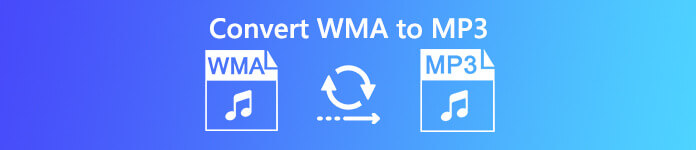
Puteți vedea mulți oameni care caută un mod simplu sau gratuit de a convertiți WMA în MP3. Ai aceeași nevoie? Aici, în această postare, vom împărtăși 4 moduri eficiente de a vă ajuta să convertiți gratuit fișiere WMA în MP3.
Partea 1. Cel mai bun mod de a converti gratuit WMA în MP3
Pentru a converti gratuit WMA în MP3 fără pierderea calității audio, vă puteți baza pe un instrument profesional de conversie audio. Aici vă recomandăm cu tărie Convertor FLV în MP3 gratuit pentru a vă converti fișierele WMA în MP3.
Free Video Converter este special conceput pentru a face față diferitelor conversii video și audio. Suportă orice format audio / video frecvent utilizat, inclusiv WMA, MP3, M4A, AAC, FLAC, MP4, MOV, MKV, AVI, FLV și multe altele. Puteți să o descărcați gratuit și să urmați următorul ghid pentru a face conversia audio de la WMA la MP3.
Descărcare gratuităPentru Windows 7 sau o versiune ulterioarăDescărcare sigură
Descărcare gratuităPentru MacOS 10.7 sau o versiune ulterioarăDescărcare sigură
Pasul 1. În primul rând, trebuie să instalați gratuit și să lansați acest convertor WMA în MP3 pe computer. Vă permite să reformatați WMA în MP3 pe computerele Mac și Windows. Asigurați-vă că descărcați versiunea potrivită.
Pasul 2. Clic Adăugați fișiere) butonul pentru a importa fișierele WMA în acest convertor. Acest convertor gratuit WMA în MP3 este echipat cu o funcție de conversie în lot care vă permite să convertiți unul sau mai multe fișiere WMA la un moment dat.
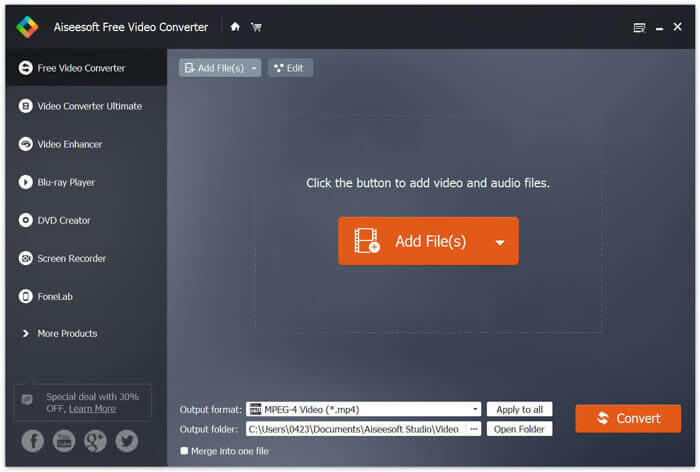
Pasul 3. Selectați MP3 ca format țintă din lista derulantă a Format de iesire. Apoi apasa Convertit pentru a începe conversia WMA în MP3.
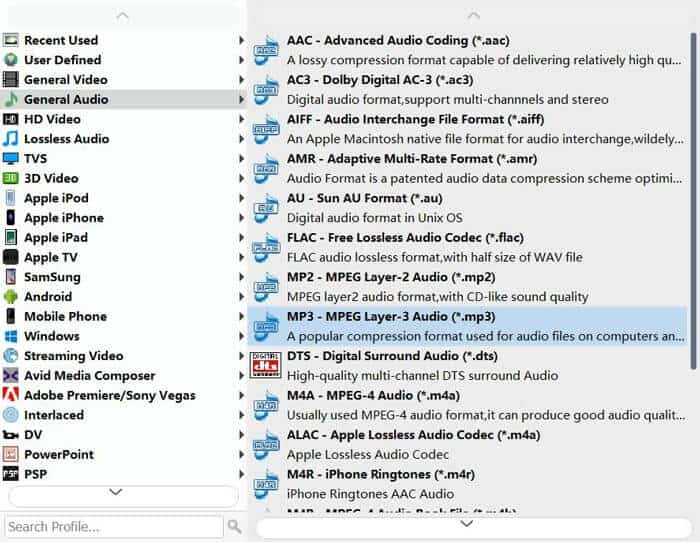
Odată cu adoptarea celei mai recente tehnologii de accelerare, vă permite să convertiți WMA în MP3 într-o viteză de conversie super-rapidă. Mai mult, garantează că nu va exista nicio pierdere de calitate în timpul conversiei audio.
Partea 2. Cum se convertesc fișiere WMA în MP3 gratuit online
Când faceți Google cum să convertiți WMA în MP3 pe internet, puteți vedea multe convertoare audio online în rezultatele căutării. Luăm popularul convertor audio online, Convertor audio gratuit FVC ca exemplu pentru a vă arăta cum să reformatați WMA în MP3 online. Acest convertor online gratuit este proiectat cu o interfață concisă și o caracteristică simplă pentru a vă asigura o experiență confortabilă de conversie WMA în MP3.
Pasul 1. Deschideți browserul și navigați la site-ul oficial al FVC Free Audio Converter: https://www.free-videoconverter.net/free-audio-converter/. Apasă pe Adăugați fișiere pentru a converti buton pentru a descărca și instala lansatorul.
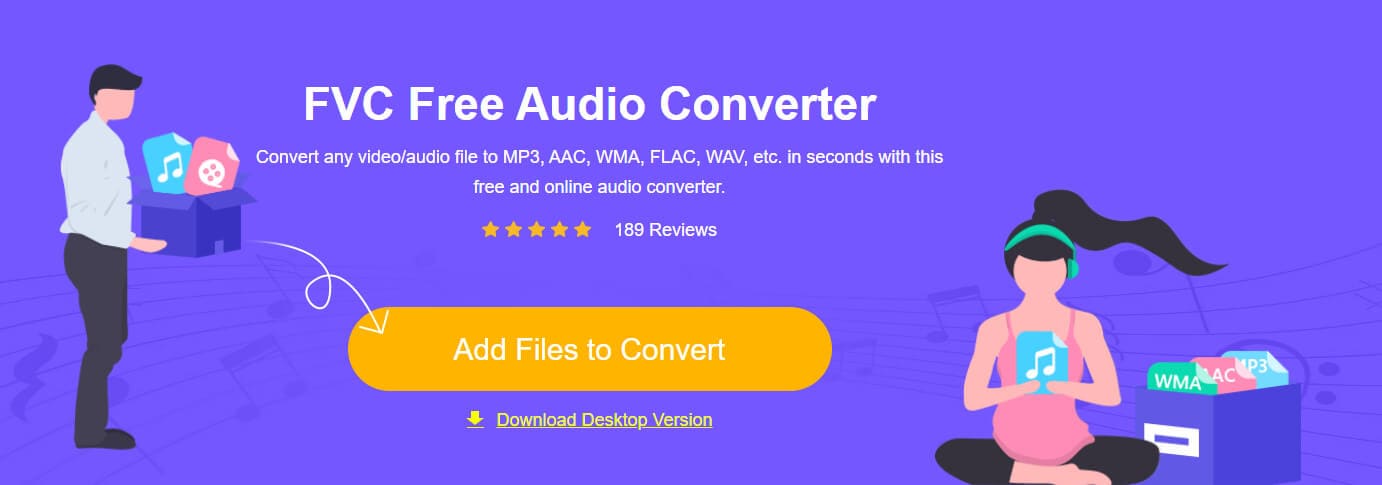
Pasul 2. Încărcați fișierul WMA pe care doriți să îl convertiți. Apoi, asigurați-vă că formatul de ieșire este MP3 și apoi faceți clic pe Convertit pentru a începe conversia fișierului WMA în MP3. Va dura ceva timp pentru a finaliza procesul de încărcare și conversie a fișierelor WMA.
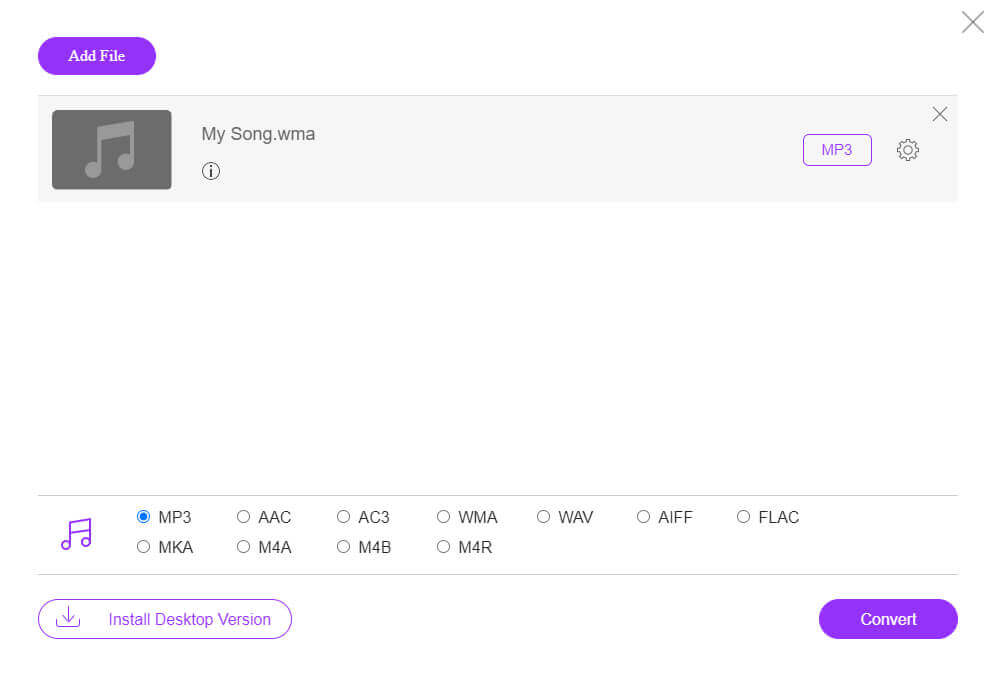
Pasul 3. Odată ce conversia sa terminat, vă va permite să alegeți folderul pentru a exporta fișierul MP3 convertit pe computer.
Partea 3. Cum se poate converti gratuit WMA în MP3 cu VLC
Dacă instalați VLC Media Player pe computer, vă puteți baza și pe acesta pentru a vă converti fișierul WMA în MP3.
Pasul 1. Lansați VLC Media Player pe computer. Clic Mass-media pe bara de meniu și apoi alegeți Conversie / Salvare din meniul derulant.
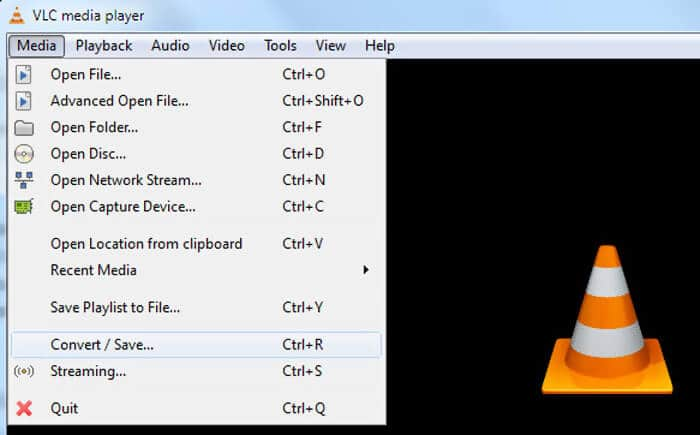
Pasul 2. Când ajungi la Deschideți media fereastră, faceți clic pe Fişier și apoi faceți clic pe Adăuga pentru a importa fișierul WMA pe care doriți să îl convertiți în MP3. În acest pas, puteți selecta fișierul WMA pe care doriți să îl deschideți și apoi faceți clic Deschideți butonul pentru a importa fișierul în VLC.
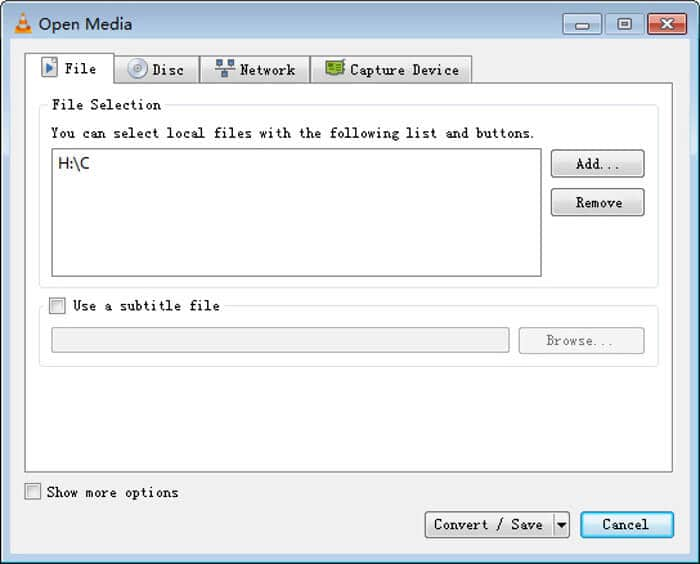
Pasul 3. Apasă pe Conversie / Salvare butonul din partea de jos pentru a deschide fereastra următoare. Alege MP3 ca format de ieșire în Profil lista verticală. Aici puteți face clic Naviga pentru a selecta un folder de destinație adecvat pentru fișierul MP3 convertit.
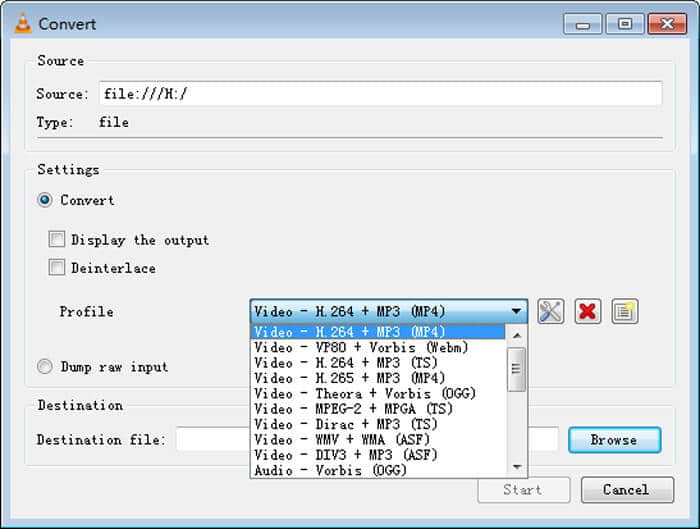
Pasul 4. Clic start pentru a începe conversia audio de la WMA la MP3. VLC va dura ceva timp pentru a finaliza conversia, în funcție de rata de biți pe care ați ales-o și de dimensiunea fișierului specific.
Partea 4. Cum să schimbați WMA în MP3 cu Windows Media Player
În calitate de utilizator Windows, puteți schimba fișierul WMA în MP3 în Windows Media Player. Următoarea parte vă va arăta cum să convertiți WMA în MP3 cu detalii.
Pasul 1. Deschideți Windows Media Player și adăugați fișierul WMA la acesta.
Pasul 2. Apasă pe Organiza butonul din partea stângă sus a barei de meniu. Din lista derulantă, alegeți Opțiuni opțiune.

Pasul 3. Când intrați în fereastra Opțiuni, faceți clic pe Muzică RIP filă. Apasă pe Format și apoi alegeți butonul MP3 format. În acest pas, puteți schimba, de asemenea, rata de biți audio în funcție de nevoile dvs.
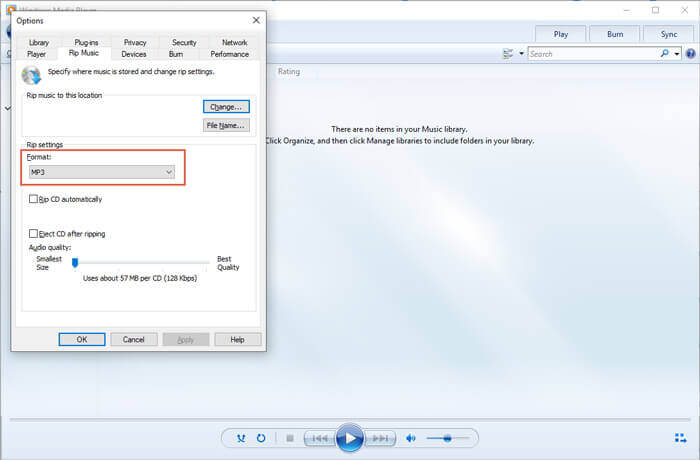
Pasul 4. Clic O.K pentru a confirma operațiunea și a începe să convertiți WMA în MP3 în Windows Media Player.
Partea 5. Întrebări frecvente despre convertirea WMA în MP3
Întrebarea 1. Cum convertesc mai multe fișiere WMA în MP3?
Întrebarea 2. Cum convertesc WMA în MP3 pe iTunes?
Întrebarea 3. Care este mai bine, WMA sau MP3?



 Video Converter Ultimate
Video Converter Ultimate Screen Recorder
Screen Recorder








